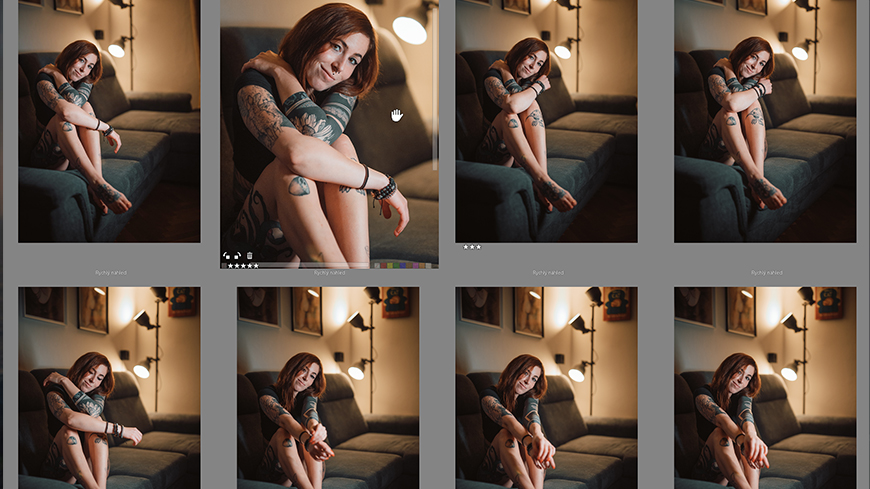Lenže potom prichádza na rad náročná úloha - vybrať z podobných fotiek tú najlepšiu. Vďaka hromadnému výberu (multi selekcii) a funkcii porovnávania fotiek si s tým ľahko poradíte.
Hromadný výber využijete v Zoner Photo Studiu X v moduloch Správca a Vyvolať. Stačí len mať pustený režim Náhľad. Máte pritom dve možnosti, ako fotografie vybrať.
● Podržte stlačenú klávesu Ctrl a v spodnom filmovom páse vyberte klikaním snímky, ktoré chcete porovnať.
● Ak idú fotografie za sebou, vyberiete ich aj pomocou klávesy Shift. Stačí kliknúť na prvú snímku, s ktorou chcete pracovať, stlačiť Shift a kliknúť na posledný požadovaný obrázok. Program automaticky označí všetky fotografie v danom rozmedzí. Čo oceníte práve ak chcete vybrať najlepšiu fotku zo série.
V Správcovi máte navyše ešte jednu možnosť. Stlačte klávesovú skratku Ctrl + A a označíte všetky fotky v priečinku.
Naraz si tak vždy zobrazíte až deväť snímok, ktoré uvidíte v strednom poli. V pravom paneli si potom prehliadnete súhrnné informácie o počte zvolených obrázkov a ich celkovej veľkosti.
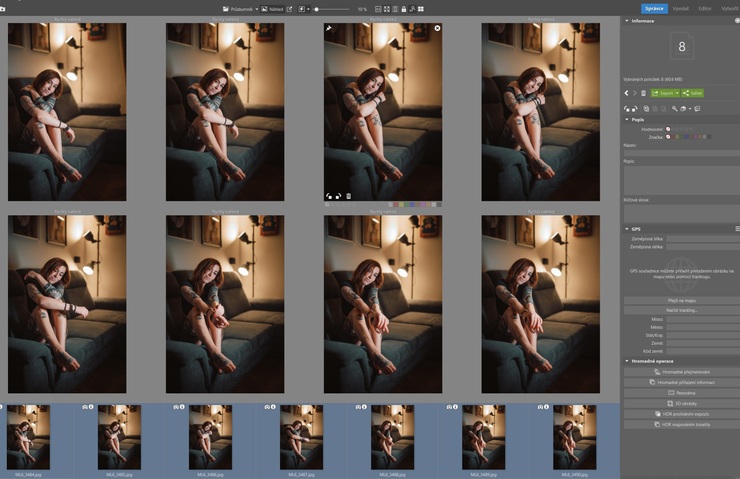
Výber niekoľkých fotiek v režime Náhľad.
Kontrola detailov v zobrazení 1: 1
Teraz stačí vybrať z porovnávaných fotiek tú najlepšiu. Aby ste mohli porovnať všetky detaily, stačí na niektorú z fotiek kliknúť a všetky sa automaticky prepnú do 100% zobrazenia. Jednoducho tak skontrolujete, ktorá fotka je najostrejšia alebo ktorá ponúka najlepší výraz v tvári. Späť do pôvodného zobrazenia sa dostanete rovnako - kliknutím do niektorej z fotiek.
Pomocou ikony lupy a šípok na hornom paneli vypnete synchronizáciu merítka. To sa hodí pri kontrole jednotlivých snímok zvlášť. Pre ešte rýchlejšiu prácu odporúčame použiť klávesu Shift a rolovanie kolieska myšou. Pri držaní Shift sa bude meniť veľkosť iba tej fotky, nad ktorou máte vo chvíli rolovania kolieskom kurzor.
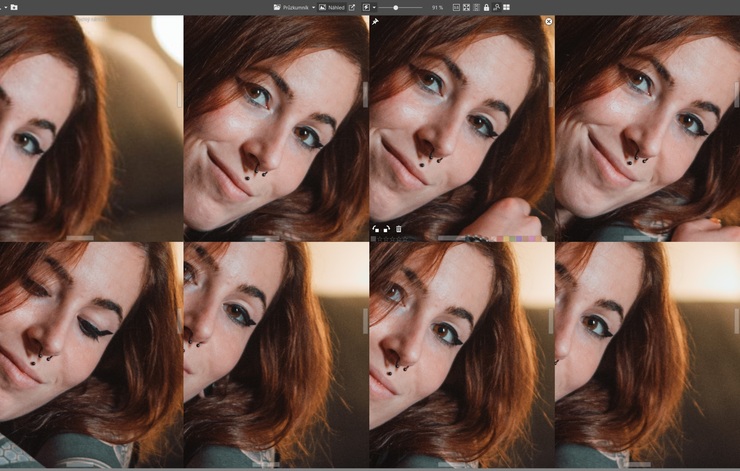
Zmenou mierky porovnáte detaily.
Klávesa Shift funguje k oddeleniu nielen merítka, ale aj posunu. Ak napríklad potrebujete vidieť, či sú ostré oči a posunúť len jednu fotku, opäť stlačte Shift a posuňte fotky po jednej tak, aby ste na všetkých videli oči. Bez Shiftu opäť posúvate všetky fotky naraz.

Kliknutím a ťahaním posúvate všetky fotky. S Shiftom iba jednu fotku.
Ak následne odzoomujete a kliknete späť na tvár pre zobrazenie 1: 1, program si pamätá, ako boli fotky posunuté a opäť uvidíte oči na všetkých snímkach. Táto pamäť sa vyresetuje až vo chvíli, keď zrušíte označenie fotiek.
Pri hromadnom výbere fotky jednoducho otočíte, ohodnotíte hviezdičkami, pridáte im farebné značky alebo napríklad rovno zmažete tie neostré.
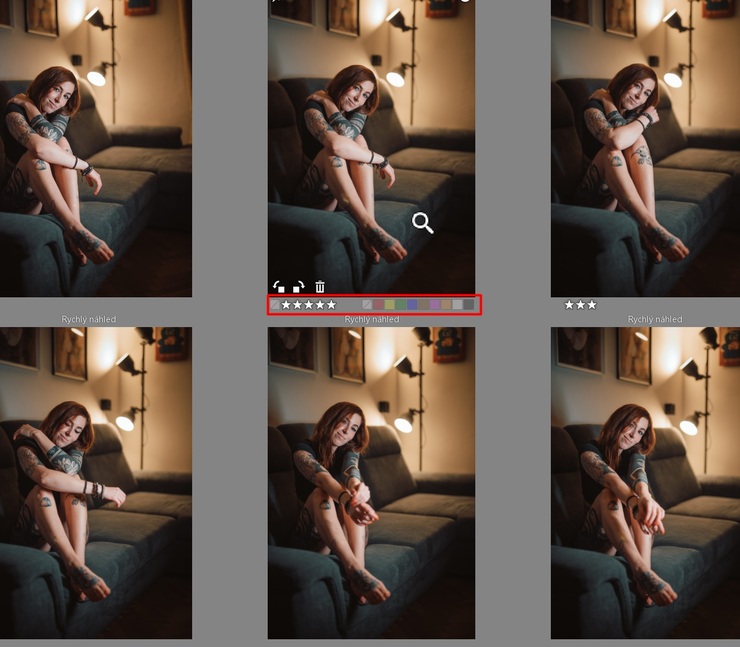
Otočte a trieďte fotky v Hromadnom výbere.
Zmeňte si rozloženie podľa seba
Pri označení sa fotky poskladajú podľa počtu a orientácie tak, aby čo najlepšie vyplnili priestor. Môže sa ale stať, že tento východiskový stav vám z nejakého dôvodu nesedí. Ak napríklad chcete fotky na výšku mať v jednom rade, vyberte Vedľa seba. Naopak, ak máte napríklad monitor na výšku, oceníte rozloženie Nad sebou. Väčšinou ale využijete najpohodlnejšiu automatickú voľbu.

Vyskúšajte rozloženie vedľa seba alebo nad sebou.
Pripnutie fotky zlepší jednoliatosť série
Ďalšou výhodou je možnosť pripnutia fotky. Uľahčí vám tak postupné porovnávanie jednej fotky s ostatnými fotkami.
Stačí kliknúť na ikonu pripináčika v ľavej hornej časti vybraného obrázku a fotografia sa automaticky pripne na obrazovku. Vám potom stačí len klikať na ostatné snímky a porovnávať ich s pripnutým. Prehľadne tak vyberiete fotografiu, s ktorou ste najviac spokojní. Pripínanie navyše využite aj pri kontrole zjednotení farieb podľa vzorovej fotky.
Záleží pritom len na vás, či budete fotky porovnávať po jednej, alebo si označíte viac snímok, ktoré porovnáte s pripnutým obrázkom.
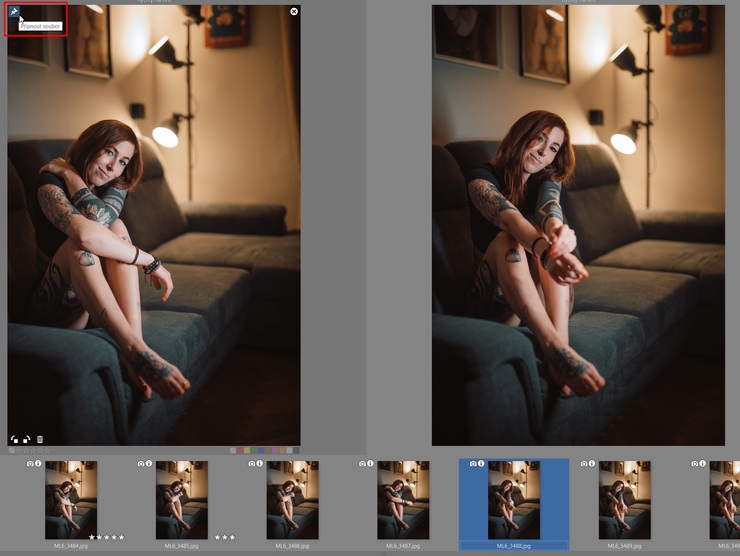
Pripnite vzorovú fotku a klikaním porovnávajte ostatné.
Poriadok robí priateľov
Vďaka hromadnému výberu si ušetríte často dlhé rozmýšľania, ktorú snímku zvoliť. A aby toho nebolo málo, môžete s pomocou hromadného výberu fotky tiež hromadne upraviť v module Vyvolať.
Vyskúšajte si prácu s hromadným výberom aj na svojich fotografiách. Stačí si stiahnuť aktuálnu verziu Zoner Photo Studia X. A nezabudnite, že prvých 30 dní máte zadarmo!
Zdroj: Milujemefotografii.cz
Autor: Matej Liška